Excel快速入门:小白的成神之路
可能很多人(包括我)觉得Excel不就是做个表吗,没什么好学的。然而很多大型企业在面试的时候还是会问,“会Excel吗?”“会什么公式?”“数据透视表呢?”“会做PPT吗?”。足以可见,Excel的技能不仅会影响到你的工作效率,还会影响到你的升职加薪。
那么,怎么才能快速入门呢?废话不多说,我们接着讲吧。
界面
对于一款软件来说,熟悉界面是必不可少的环节。我们不必知道每个选项代表什么,有什么功能,只需要记住一些常用的功能即可。功能区界面和相应功能都很多,这里就不多赘述了。想要改变功能区的显示设置或者打开某一个功能区,都在文件-更多-设置-自定义功能区里设置。
需要注意的是,每个单元格都可以容纳很多内容,包括文字、数字、符号或者公式。单元格外面显示的内容与点击单元格后内部的内容,可能是不一样的。
常用快捷键
瞬移
按住ctrl+方向键,可以瞬移到该区块的边缘。
平移
按enter默认自动往下移动。按tab默认往右移动。想快速填表,可以选中要填充的区域按tab一个一个的填。
格内换行
因为enter键是往下移动,所以想在单元格内换行需再按个alt键。
复制覆盖/复制插入
复制覆盖和复制插入的区别在于会不会盖掉原来的区域,要盖掉就选中要复制的区域按ctrl键移动,不盖掉就再加个shift。
重复上一步
重复的步骤,如删除一整行或者在中间插入一整行时,在删除/插入了之后,再在其他要删除/插入的地方按ctrl+D,就不用鼠标右键再选择了。
拆分/自动填充
当需要拆分一组特定形式的语句,比如“XX部XX人员XXX”,利用Excel的自动填充功能可以直接把这段话拆分成“XX部”、“XX人员”和“XXX”三个部分。具体方式为:在相邻单元格分别写上2~3个已经拆分好了的词组,然后选中整列按ctrl+E。
查找/替换
Ctrl+F为查找,Ctrl+H为替换。查找和替换都是我们的好帮手,所以记住快捷键也是必要的。
Excel的查找功能里包含了查找格式、公式、值、注释和批注。可以在单张表里查,也可以在整个工作簿里查。可以按行查也能按列查。
需要注意的是,查找的范围里公式包含了值,单元格匹配效果约等于vlookup公式里的精确查找。即“非你不可”,“即使长得接近、身高差不多也不行”。
高级筛选
大家都知道Excel里有个功能叫筛选,只要插入表格,就可以直接在表头进行筛选。但,那样并不能将多组数据同时筛选。
将多组数据用“且”与“或”的形式进行筛选的功能叫做高筛选,位置在数据-排序和筛选-高级筛选。
高级筛选界面第一排是列表区域,点中选择要进行筛选的区域。第二篇是条件区域,即下图所列的右边部分。
也是表格的形式,第一排和筛选区域相应表头一致,后面几排为筛选的条件。如要筛选科室为财务科且数量大于30的数据,则如上方的写法,将“财务科”与“>=30”写在同一排。
若为筛选科室为财务科的所有和数量大于30的所有数据,则按下方的写法,将将“财务科”与“>=30”错开。
具体运算规则如下:
条件格式
将符合条件的单元格,显示为设置的格式。
简单的来说,就是“就你最突出”。
选中需要条件格式的区域,找到开始-样式-条件格式。
同时,条件格式里的条件还可以用公式,更加灵活。
管理规则可以添加/删除规则,还可以调整显示顺序。
常用的公式
Excel里的公式是可以套娃的,一个公式里可以套娃七个函数。所以就算只会if函数,也能达到一定的效果。
选中单元,输入“=”就会被Excel自动识别为公式。而公式,就意味着更多的可能性。
数学运算
就像数学运算一样,公式可以直接引用单元格里的值进行数学运算。
如图所示,在“=”后面选中I2单元格再输入“*900”,打钩,最后返回的结果即为I2单元格值的900倍。
数学运算里的加减乘除均适用,符号分别为“+”、“-”、“*”、“/”。(英文符号)
Sum函数
Sum函数是求和函数,在单元格输入“=sum(求和的区域)”打钩,就能自动算出区域内所有单元格之和,并且永远显示在那里。
If函数
所有公式里,最常被适用和套娃的公式,非IF函数莫属。无他,因为if函数结构万能。
=if(判断的条件,条件成立则,否则就)
在下面这张表里,如果直接输入sum函数自动求和,余额那列会在还未填入数据时显示成“0”,不好看。这时我们套一个if函数就能解决问题,思路如下:
=if(如果左边单元格为空值,条件成立则为空值,否则就求和上一格与左一格的金额)
用公式表现就为:
=IF(E3="","",SUM(F2,E3))
随便输入几个数据进行检查:
这就是我们需要的效果了!
虽然sum和if能解决相当一部分的问题,但公式的学习唯有积累。若想处理跟多更复杂的情况,慢慢学习其他公式是最好的方法。
数据透视表
数据透视表,简单的来说,就是将一组数据(通常是很大的),按照自己想要的方式选取其中的某些信息整合成一张新的表。
比如一张表里既有销售人员/销售金额/出版社/销售门店,可以将其中两项或三项组合到一起,组合成同一销售人员卖了各个出版社的书多少钱/某家出版社哪个销售人员卖得金额最多等,可以形成一种“透视”的效果。
点击透视表任意单元格右键,可以修改汇总的性质。如求和、计数、平均值等。
也可以修改数据的显示方式
建立动态数据透视表(自动更新范围)
①表格法:将数据源转化成表格,表格更新,数据源就会自动更新(需点右键-刷新)
②外部数据源法:将外部表格当做数据源,表格更新,数据源自动更新。但整张表都为数据源,所以不能加其他数据
以上就是比较常用、或者大家比较感兴趣的入门知识。篇幅受限,只能讲到这么多。如果大家对Excel感兴趣,想要学习更多,可以有针对性的学习。
祝大家都能升职加薪,学习愉快。我是小若,我们下期见。




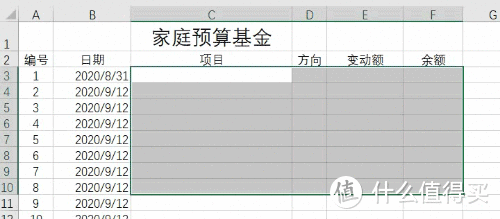

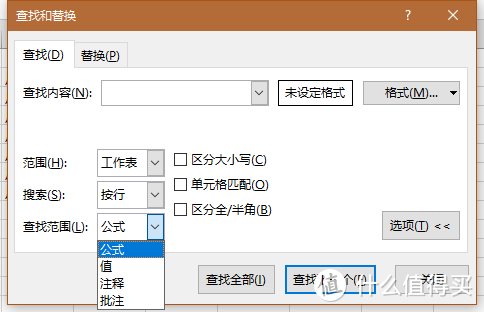

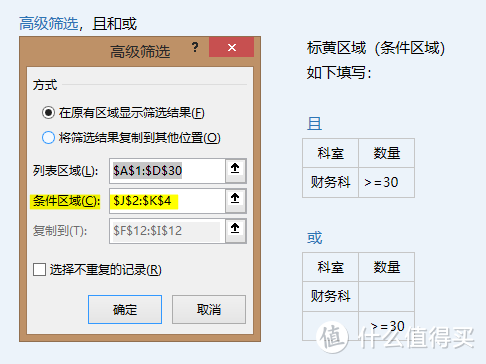
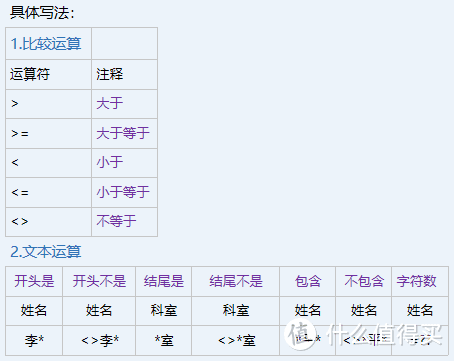


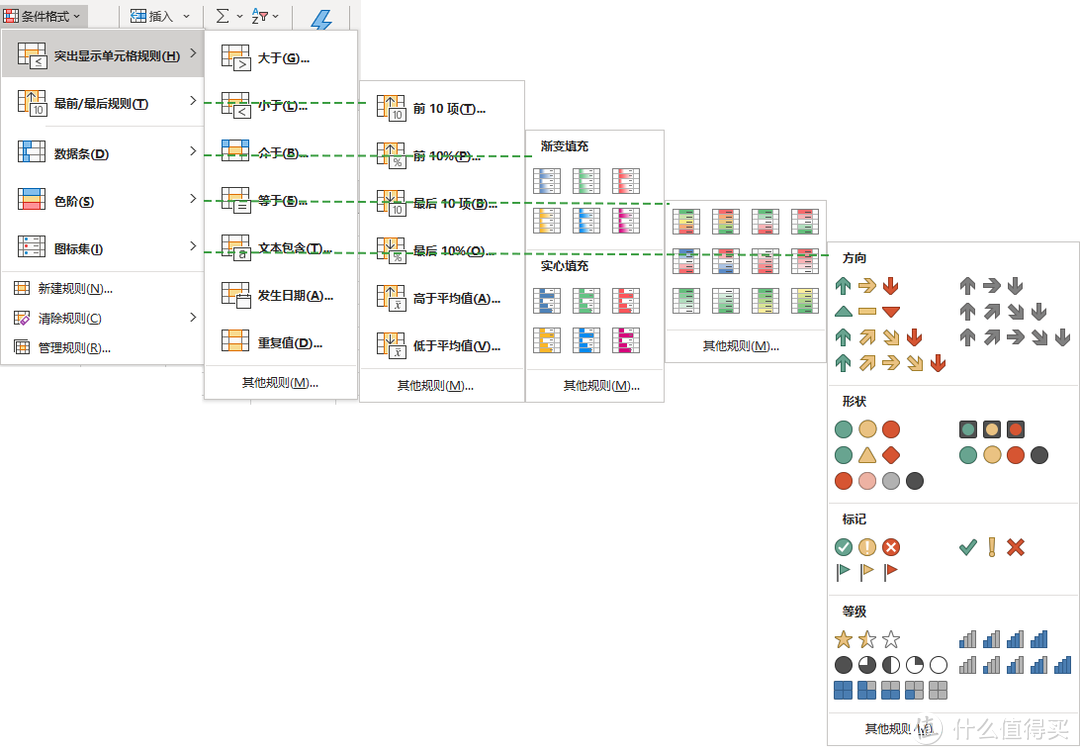
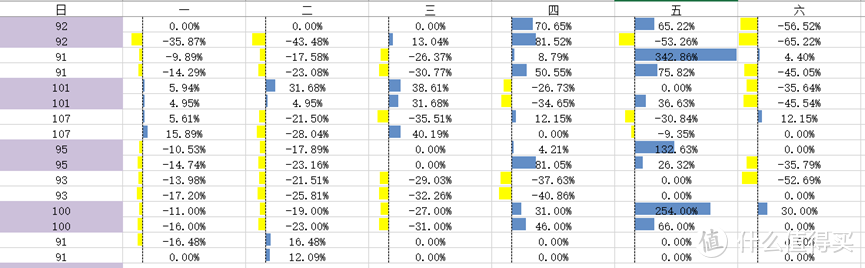
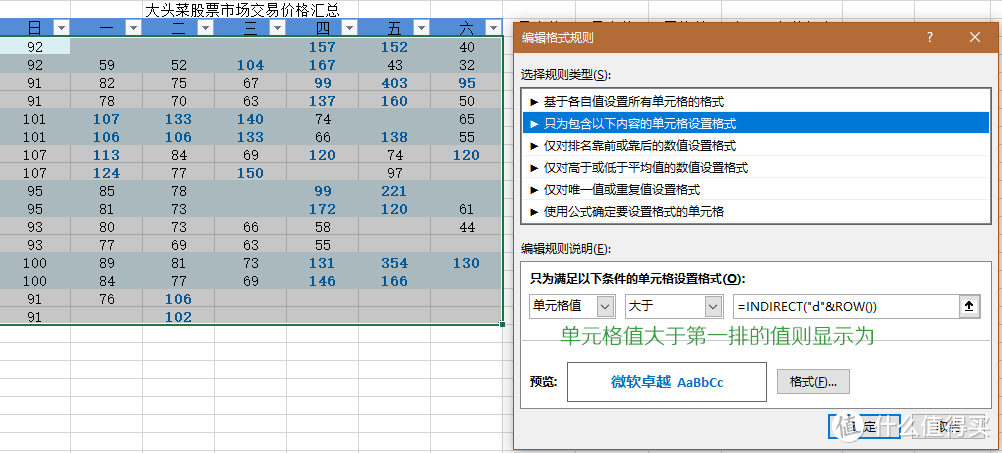
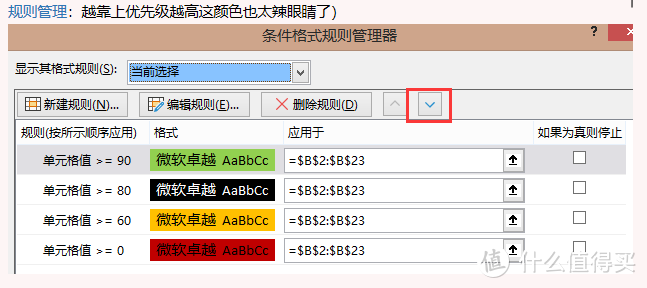

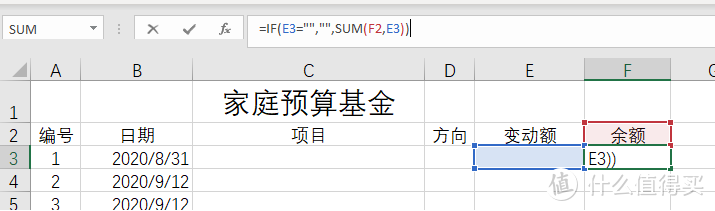

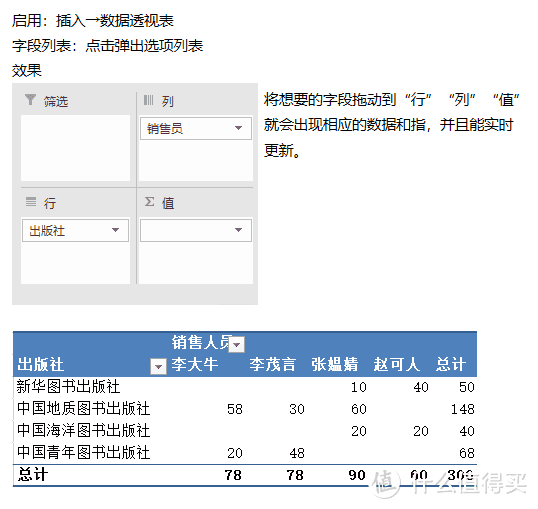
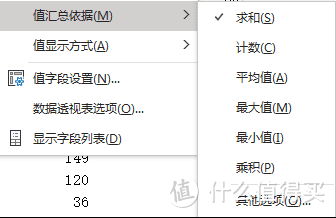
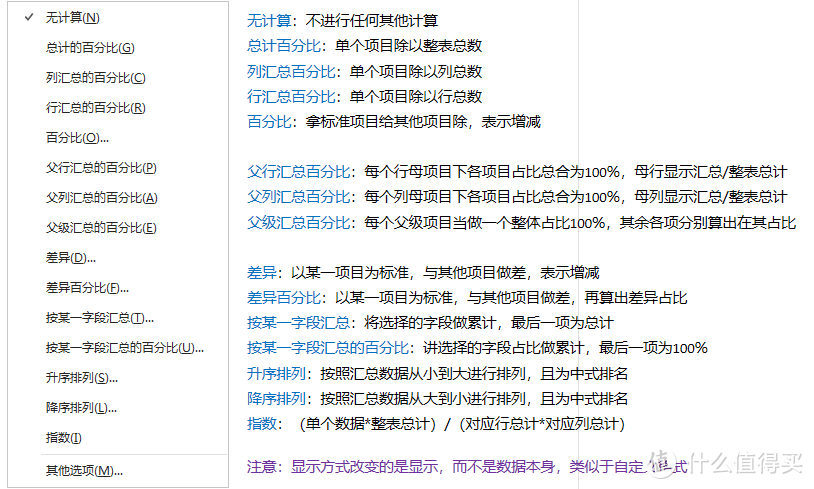

































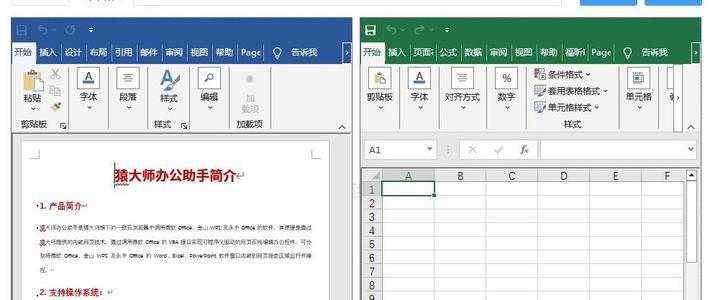






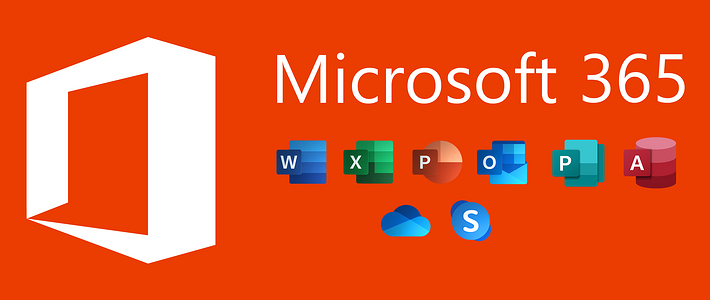

















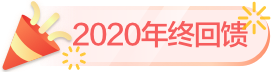


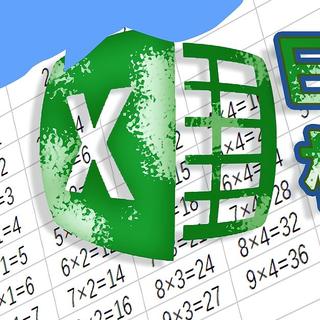
































sosisone
校验提示文案
普通网友
校验提示文案
门罗帕克的魔术师
校验提示文案
oak酱
校验提示文案
chrisleung
校验提示文案
买买买唉
校验提示文案
奈何不以物喜不以己悲
校验提示文案
oak酱
校验提示文案
奈何不以物喜不以己悲
校验提示文案
买买买唉
校验提示文案
门罗帕克的魔术师
校验提示文案
chrisleung
校验提示文案
sosisone
校验提示文案
普通网友
校验提示文案